【Excel・エクセル】VLOOKUP関数で複数条件に合うセルを検索するには
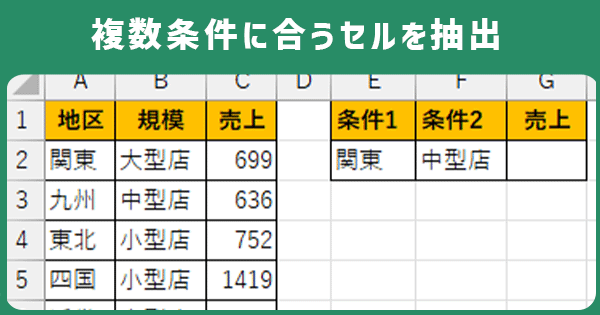

VLOOKUP関数って、条件を複数指定はできないの?

ちょっと荒業だけど、できないこともないよ。
- VLOOKUP関数で複数条件を指定するには、条件を&でつなげたセルを追加する
- 後はいつも通りVLOOKUP関数を使うだけ
- SUMPRODUCT関数とINDEX関数を組み合わせる方法もある
【Excel・エクセル】VLOOKUP関数とは?おさらい
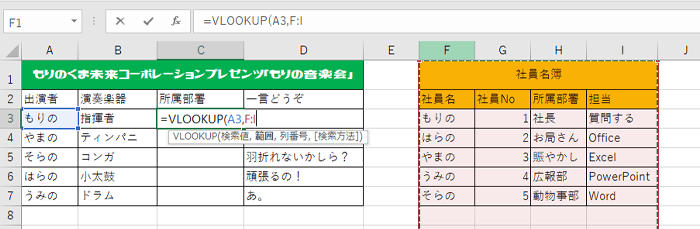
VLOOKUP関数は、条件に合うセルを検索して、抽出(取り出して)してくれる関数です。
=VLOOKUP(検索値,範囲,列番号,検索方法)
| 検索値 | この値を基準にして |
| 範囲 | この範囲の中の |
| 列番号 | 左から何番目にある値を抽出して |
| 検索方法 | 検索値と全く一緒じゃないとダメか、似てるもでいいのか |

詳しいやり方は、こっちのページを見てね。
VLOOKUP関数の検索値と条件は、通常1つしか指定できません。
例えば次の表から、関東地区の中型店の売上を検索したいときは、どうすればいいでしょうか?
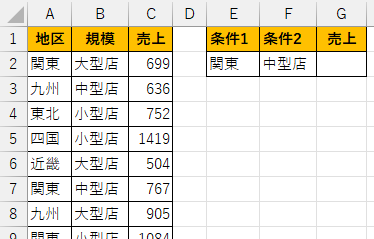

複数条件を1つにまとめたセルを追加するんよ。
VLLOKUP関数で複数条件のやり方は、動画でもご紹介しています!
【Excel・エクセル】VLOOKUP関数で複数条件を指定する方法
先ほどの表の関東地区の中型店の売上を、VLOOKUP関数を使って検索したいと思います。
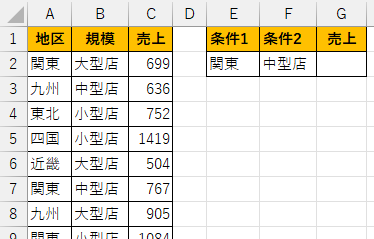
※実際に操作できます。
いちいちスクロールするのは面倒なので、別タブか別ウィンドウで開くの推奨です!
ステップ1
まず、範囲となる表の一番左端に1列追加します。
列を選択して「右クリック」→「挿入」。
またはショートカットキーCtrl++です。
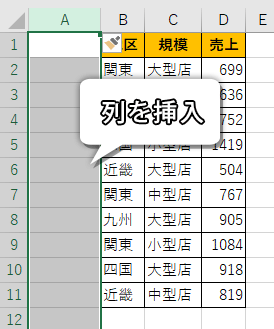
ステップ2
挿入した列には、条件となるセルを&で繋げます。
今回は地区と規模が条件なので、「=B1&C1」ですね。
あ、2行目からでも構いませんよ。
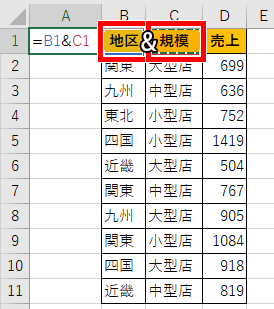
ステップ3
オートフィルでコピーすると、複数条件に該当する検索値が追加できました。
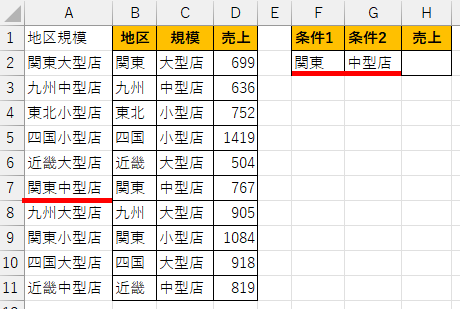

コレを使って、VLOOKUP関数を書いていくよ。
ステップ4
VLOOKUP関数の検索値を指定します。
条件のセルが分かれている場合、セルを&でつなげればOKです。
今回は「F2&G2」ですね。
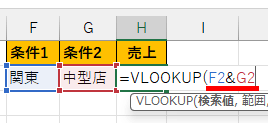
もちろん、条件を手入力してもいいですし……
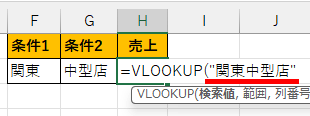
複数条件を合わせたセルを用意するのも、アリですね。
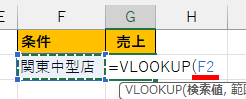
ステップ5
あとはいつも通り、VLOOKUP関数を書いていくだけ。
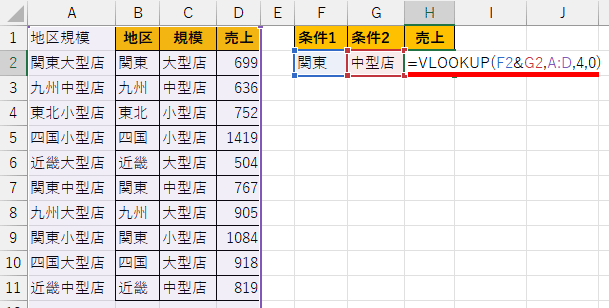
完成!
無事、VLOOKUP関数で複数条件を指定して、値を検索できました!
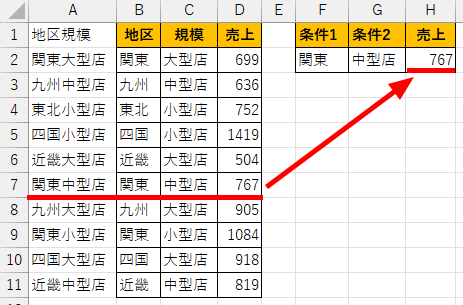

&で繋げれば、3つ以上の複数条件も指定できるよ。

確かに力業だった……
【Excel・エクセル】その他複数条件に合うセルを検索する方法
INDEX、SUMPRODUCT、ROW関数を組み合わせる
さっきのやり方で複数条件を指定できますが、セルを追加したり&でつなげたり、前準備が面倒ですね。
これVLOOKUP関数ではなく、INDEX関数とSUMPRODUCT関数、あとROW関数を組み合わせてもできるんです。

あ、なんか難しそう……

まーまー、これに当てはめるだけでいいんよ。
=INDEX(取り出したい値がある列範囲,SUMPRODUCT((1つ目の条件範囲=1つ目の条件)*(2つ目の条件範囲=2つ目の条件),ROW(取り出したい値がある列範囲)))
今回の表に当てはめると、「=INDEX(C1:C11,SUMPRODUCT((A1:A11="関東")*(B1:B11="中型店"),ROW(C1:C11)))」になります。
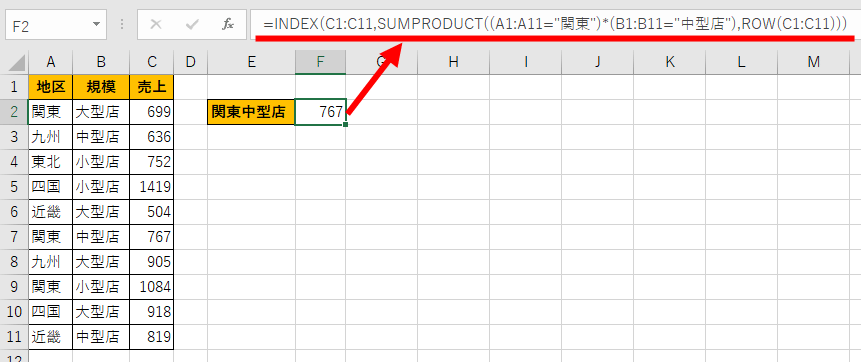

オートフィルするなら、範囲をF4キーで絶対参照にしておいてね。
式は長くなりますが、これなら前準備がいらないので楽にできますね。
これで、複数条件が合っても、条件に合うセルを抽出できますね!
それでは、お疲れさまでした!
- VLOOKUP関数で複数条件を指定するには、条件を&でつなげたセルを追加する
- 後はいつも通りVLOOKUP関数を使うだけ
- SUMPRODUCT関数とINDEX関数を組み合わせる方法もある







































ディスカッション
コメント一覧
まだ、コメントがありません